Cho dù bạn vô tình xóa một hộp thư cá nhân trong Exchange, bạn có thể khôi phục nó bằng PowerShell (PoSh). Chìa khóa đang thực hiện ngay khi bạn nhận ra hộp thư đã bị xóa.
Đó là một khoảnh khắc thót tim khi chúng tôi nhận ra rằng chúng tôi đã vô tình làm điều này. Nếu bạn chỉ xóa một vài thông báo email, chúng tôi cũng có thể hiển thị cho bạn Cách khôi phục email đã xóa trong Office 365.

Trước khi chúng tôi bắt đầu, lưu ý rằng điều này có nghĩa là khôi phục các hộp thư đã xóa trong Exchange Onlinecho Office 365 môi trường và Trao đổi 2010. Chúng tôi cũng giả định rằng bạn có quyền quản trị để sử dụng các phương thức được mô tả và đã thực hiện một số kịch bản PowerShell cơ bản.
Điều gì xảy ra khi hộp thư bị xóa?
Hộp thư được chuyển sang tái chế Azure Active Directory(AD) bin trong Exchange Online hoặc thư mục Hộp thư bị ngắt kết nốitrong Exchange 2010
Nó có thể ở đó tới 30 ngày tùy thuộc vào chính sách lưu giữ được áp dụng. Điều đó cho chúng tôi một thời gian ân hạn để nhận ra lỗi lầm của mình và khắc phục từ đó.
Khôi phục hộp thư đã xóa trong Exchange Online
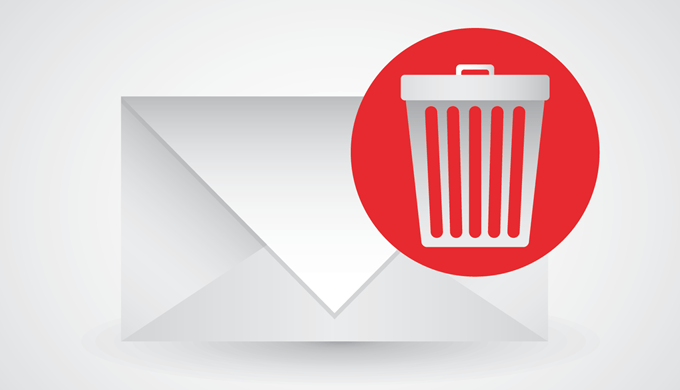
Kết nối với trao đổi trực tuyến qua PowerShell
Trong phiên cục bộ của bạn, hãy mở bảng điều khiển Powershell và sử dụng lệnh sau để đặt thông tin đăng nhập của bạn thành biến.
In_content_1 all: [300x250] / dfp: [640x360]->$userCredential
Điều này giúp bạn làm việc với các tập lệnh khác sau này dễ dàng hơn.
$userCredential = get-Credential
Một cửa sổ sẽ mở ra nơi bạn có thể nhập tên người dùng và mật khẩu của bạn để quản lý Exchange Online.
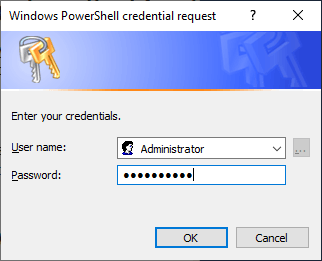
Tiếp theo, đặt mức chính sách thực thi để chúng tôi thực sự có thể thực hiện mọi việc trong phiên của mình. Điều này cho phép chúng tôi chạy các lệnh không dấu của chúng tôi. Nhưng bạn cũng có thể muốn tìm hiểu cách thực hành tốt nhất để ký tập lệnh PowerShell.
set-ExecutionPolicy Unrestricted
Khi được nhắc, hãy nhấn Ycho Có.
Bây giờ chúng tôi sẽ tạo biến $ sessionđược sử dụng để mở kết nối giữa máy tính cục bộ và Exchange Online.
$session = New-PSSession -ConfigurationName Microsoft.Exchange -ConnectionUri https://outlook.office365.com/powershell-liveid/ -Credential $userCredential -Authentication Basic -AllowRedirection
Powershell-liveidlà id của trang Office của bạn. Thông thường đây là một số biến thể của tên công ty của bạn.
Sử dụng lệnh sau để mở phiên PoSh trên Exchange Online:
import-PSSession $Session -DisableNameChecking
Bây giờ chúng tôi đang làm việc trực tiếp với PowerShell trong Exchange Online, mặc dù chúng tôi Đang ngồi tại máy tính của chúng tôi.
Khôi phục hộp thư bằng PowerShell
Phần tiếp theo cực dễ. Làm cho kết nối sẽ đưa chúng ta lâu hơn.
Tất cả những gì chúng ta phải làm là chạy lệnh ghép ngắn được hiển thị bên dưới:
undo-SoftDeletedMailbox [email protected] -WindowsLiveID [email protected] -Password (ConvertTo-SecureString -String 'newpassword' -AsPlainText -Force)
Thay đổi cả hai trường hợp của [email protected]thành tên hộp thư thích hợp và Windows LiveID của hộp thư chúng tôi muốn khôi phục. Lưu ý rằng chúng có thể không giống nhau.
Chúng tôi cũng phải đặt mật khẩu mới cho hộp thư. Thay đổi newpasswordtrong tập lệnh thành mật khẩu bạn chọn. Bạn sẽ cần chuyển tiếp điều đó đến người dùng và yêu cầu họ thay đổi mật khẩu vào lần đăng nhập tiếp theo.
Cuối cùng, hãy sử dụng lệnh ghép tiếp theo để kiểm tra để đảm bảo rằng điều này đã hoạt động.
get-Mailbox [email protected]
Nếu nó đã được khôi phục, lệnh ghép ngắn sẽ trả về thông tin về hộp thư được khôi phục. Nếu nó trả về lỗi, hãy thực hiện lại các lệnh và đảm bảo rằng hộp thư chính xác và Windows LiveID đang được sử dụng.
Nếu điều đó vẫn không hoạt động, thì chúng tôi sẽ cần khôi phục hộp thư từ bản sao lưu hệ thống. Có nhiều loại sao lưu hệ thống, do đó, Vượt quá phạm vi của những gì chúng tôi đang làm hôm nay.
Khi chúng tôi thực hiện xong, chúng tôi phải đóng phiên PoSh. Số lượng phiên PoSh chúng tôi đã chạy bị hạn chế. Để nó mở sử dụng một trong những phiên đó. Trừ khi chúng tôi đóng nó, chúng tôi sẽ phải chờ phiên hết thời gian trước khi chúng tôi có thể bắt đầu một phiên khác.
remove-PSSession $Session
Rằng đó. Thậm chí, bạn có thể muốn kịch bản này thành Mô-đun PowerShell để dễ sử dụng nếu nó xảy ra lần nữa.
Khôi phục hộp thư đã xóa trong Exchange 2010
Điều này không ' t làm việc cho Office 365 hoặc môi trường lai. Nó chỉ hoạt động cho Exchange 2010 tại chỗ.
Trên máy chủ thư, hãy mở Bảng điều khiển quản lý trao đổi(EMC).
Điều hướng đến Cấu hình người nhận>Hộp thư bị ngắt kết nối. Chúng ta sẽ thấy hộp thư người dùng ở đó.
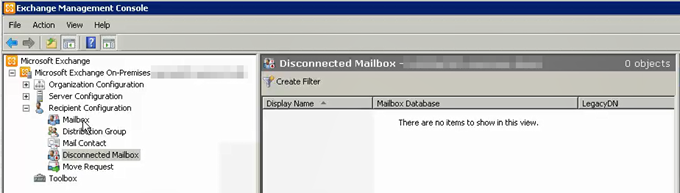
Nếu chúng tôi don lồng, thì quá trình làm sạch cơ sở dữ liệu hộp thư đã xảy ra. Rằng OK, chúng tôi có thể buộc nó.
Get-MailboxDatabase | Clean-MailboxDatabase

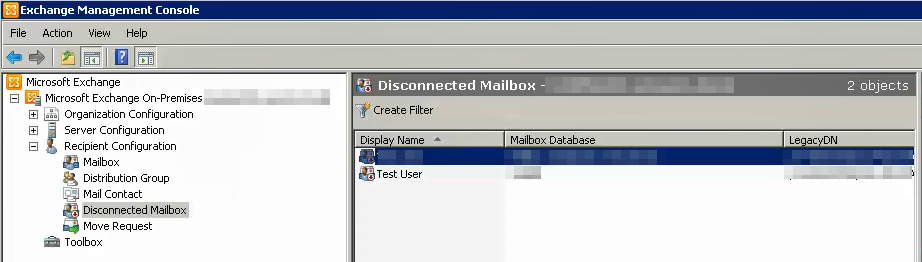
Connect-Mailbox -Identity "username" -Database "Mailbox Database" -User "username"
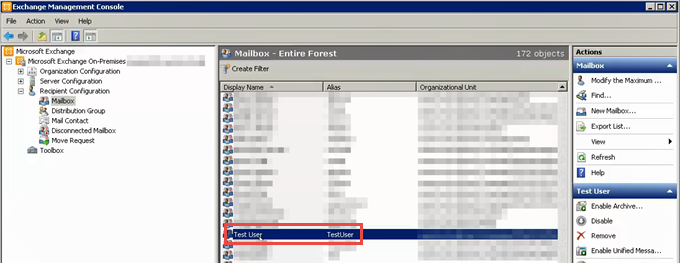
Kiểm tra nó để đảm bảo tất cả các cài đặt đều chính xác, như địa chỉ email và bí danh . Nếu nó trông ổn, lần sau khi người dùng mở Outlook của họ, mọi thứ sẽ ở đó như cũ.
Hộp thư được khôi phục
Đó là cách sử dụng PowerShell để khôi phục hộp thư trong Exchange Online và Exchange 2010. Nếu bạn có môi trường kết hợp, việc này phức tạp hơn một chút nhưng có thể thực hiện được.
Chỉ cần biết rằng các lệnh ghép ngắn khác nhau này tồn tại sẽ đặt bạn vào vị trí tốt để làm việc với Exchange, bất kể phiên bản hay cấu hình nào.